신한은행 통장사본 출력 및 저장 방법 (모바일/PC)
- 카테고리 없음
- 2022. 6. 13. 20:21
신한은행 통장사본 출력 및 저장 방법 (모바일/PC)
신한은행 통장사본 출력 및 저장 방법에 대해 알아보겠습니다. 최근에는 비대면 계좌개설이 많아 통장이 필요한 경우가 거의 없습니다. 하지만 취업이나 아르바이트를 하게 되면 급여 수령을 위해 통장사본을 제출해야 하는 일이 발생하게 됩니다.
종이통장이 있는 경우라면 바로 스캔을 하여 PDF나 프린트하여 제출되면 됩니다. 하지만 종이통장이 없는 경우라면 어떻게 해야 할까요?

오늘은 이렇게 통장사본이 필요하신 분들을 위해 신한은행 통장사본 출력 및 저장 방법에 대해 알아보도록 하겠습니다.
함께 읽으시면 좋은 글
목차
신한은행 통장사본 발급 방법
이전에는 통장사본을 제출해야 할 때 계좌번호와 예금주가 나와 있는 종이통장의 맨 앞장을 복사하여 제출하면 되었었습니다. 하지만 최근에는 비대면 계좌개설이 증가하면서 종이통장을 소지하시는 분들이 그리 많지 않습니다. 그럼 이렇게 종이통장이 없는 경우 통장사본 발급을 위해서는 어떻게 해야 할까요?
통장사본 발급을 위해서는 아래의 방법을 사용할 수 있습니다.
- 신한은행 영업점 방문하여 통장사본 발급 요청하기
- 컴퓨터에서 신한은행 홈페이지에서 발급 요청하기
- 신한은행 모바일 앱을 통한 발급 진행하기
신한은행 통장사본 출력 및 저장 방법
1. 신한은행 영업점 방문하기
먼저 근처의 신한은행 지점 어느 곳이든 방문하셔서 요청하시면 됩니다. 최근 영업점 축소로 기존의 지점이 영업을 중단하는 경우가 있으니 확인하신 후 방문하시기 바랍니다. 또한 영업시간 역시 오전 9시 30분에서 오후 3시 30분까지로 축소되고 있으니 영업시간 내에 방문하셔야 합니다.
하지만 이렇게 은행 지점을 방문하는 경우 시간이 많이 소요되기 때문에 주로 PC나 모바일 앱을 통해 간단히 통장사본을 발급받게 됩니다.
2. 신한은행 인터넷뱅킹 홈페이지 출력 방법 (PC)
컴퓨터에서 신한은행 홈페이지에 접속 후 출력하는 방법이 있습니다.
1) 신한은행 인터넷뱅킹 사이트 접속하기
아래 링크를 통해서 신한은행 인터넷뱅킹 사이트에 접속합니다.
위의 링크를 사용하셔도 되고 또한 검색을 통해 접속하셔도 무방합니다.
2) 로그인하기
인터넷뱅킹 사이트에서 미리 가입해 놓은 아이디와 비밀번호, 혹은 간편 비밀번호를 통해 로그인을 진행합니다.

3) 통장사본 메뉴 선택하기
상단 메뉴 가운데 부가 서비스 - 증명서 발급 서비스 - 통장사본 메뉴를 클릭합니다.
4) 계좌 선택하기

통장사본 목록에는 자신이 보유하고 있는 모든 신한은행 계좌 목록이 나타납니다. 통장사본 발급을 원하는 계좌를 선택합니다.
5) 통장사본 출력하기
계좌 선택 후 출력 버튼을 누르시면 PC와 프린트가 연결된 경우라면 프린터로 출력할 수 있습니다. 또한 프린터 연결이 되어 있지 않다면 PDF 파일로 PC에 저장합니다. PDF 뿐 아니라 한글과 엑셀 등 다양한 확장자로도 출력이 가능합니다. 대부분 출력에서 PDF 파일을 선택하여 PC에 자동으로 저장됩니다.

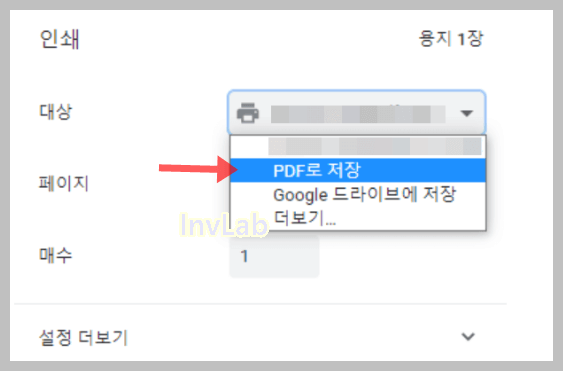
이렇게 발급받은 통장사본 PDF 파일을 이메일로 담당자에게 전송하거나 혹은 카카오톡을 통해 바로 보낼 수도 있습니다.
3. 통장사본 출력 및 저장: 모바일 앱
PC 사용이 불가하거나 혹은 스마트폰 사용이 더 편한 경우라면 모바일 앱을 통해 쉽게 통장사본 출력 및 저장이 가능합니다.
1) 신한은행 모바앨 앱 쏠 (SOL) 실행하기
신한은행을 이용 중이지만 아직 모바일 뱅킹을 사용하지 않는 분이라면 아래 링크를 통해 신한은행 앱을 설치할 수 있습니다.
신한은행 모바일 앱 쏠 (SOL) 설치하기: 안드로이드 / 아이폰
2) 로그인 하기
기존에 사용하시던 공동인증서 (구 공인인증서), 금융인증서 및 간단번호 등록을 통해 로그인을 진행합니다.
3) 통장사본 선택하기
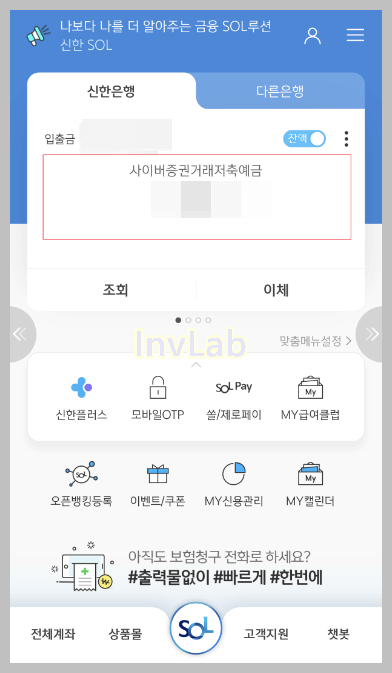
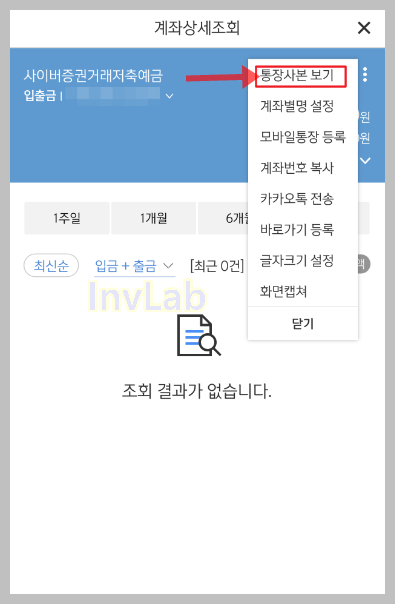
모바일 앱에 실행하면 메인 화면에 자신이 보유하고 있는 계좌가 한 눈에 나타나게 됩니다. 메인 화면 우측 상단의 3개의 줄을 선택 후 통장사본 보기 메뉴를 선택합니다.
4) 통장사본 저장하기
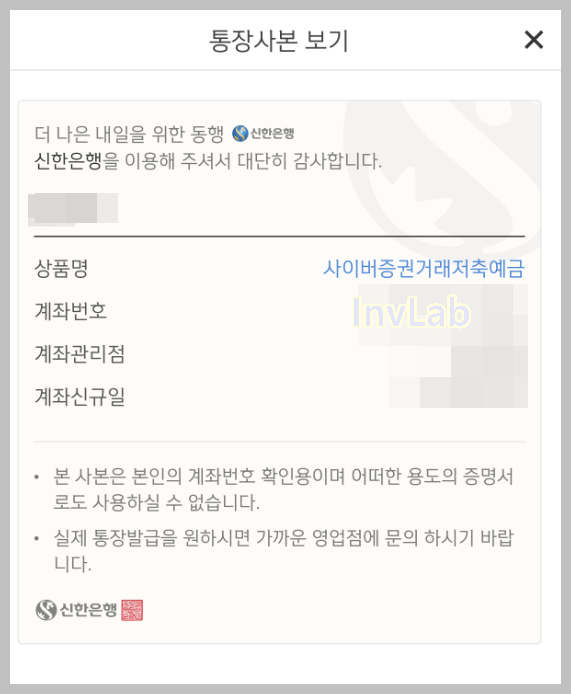
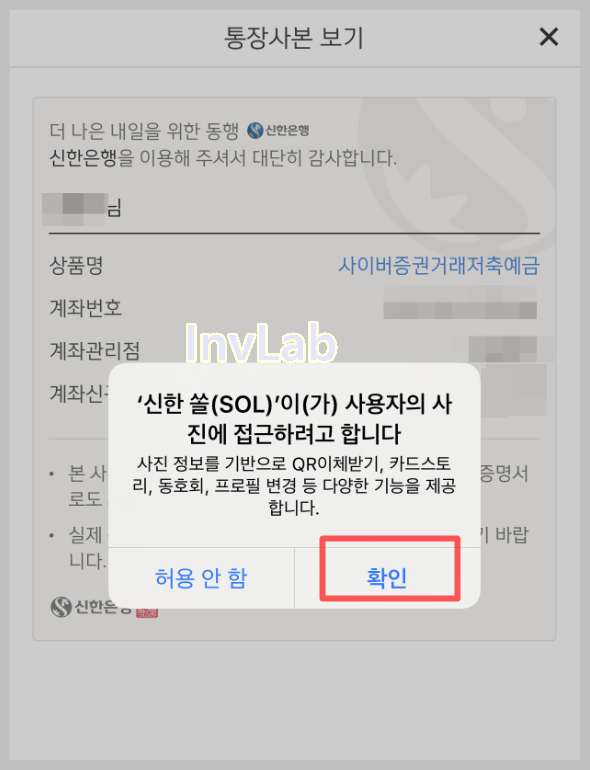
통장사본을 확인 후 자신이 발급을 원하는 계좌가 맞다면 하단의 통장사본 저장을 버튼을 누르시면 해당 이미지의 저장이 가능합니다.
5) 통장사본 보내기
이렇게 저장된 통장사본을 모바일에서 바로 메일로 보낼 수도 있고 또는 카카오톡으로 바로 공유가 가능합니다.
통장사본 출력 관련 질문
프린트가 연결되지 않은 경우라면 어떻게 출력할 수 있나요?
만일 프린트 연결이 되어 있지 않거나 혹은 프린트가 없는 경우라면 출력 버튼을 누르신 후 파일 확장자를 PDF로 선택할 수 있습니다. 이렇게 PDF로 저장하시면 바로 이메일로 당사자에게 전송하거나 카카오톡으로 바로 통장사본을 보낼 수 있어 종이로 된 사본보다 훨씬 편하게 사용할 수 있습니다.
추천의 글
참고의 글
이 글을 공유하기





